Ajustez et programmez les commandes de volume avec Volume2
2ieme volume est un mélangeur audio Windows avancé, qui peut être utilisé en remplacement complet du contrôle de volume Windows standard. Volume2 fournit des options faciles à configurer pour affecter des raccourcis clavier et une souris pour basculer le volume du système et permet de planifier l'exécution des applications ou des changements dans les configurations sonores. Volume2 est livré avec une interface multilingue et prend en charge les langues anglais, russe, grec, chinois, arménien et bulgare. Ce qui rend Volume2 meilleur que le mélangeur Windows par défaut, c'est sa capacité à fournir la molette de la souris, les raccourcis clavier et la prise en charge de la planification pour modifier les options de volume.
Au cours de l'assistant de configuration, le volume 2 offre la possibilité de l'installer dans Mode multi-utilisateur ou Mode utilisateur unique. Le premier permet à chaque utilisateur du système d'avoir des paramètres de contrôle du volume distincts, tandis que le second applique les mêmes paramètres à tous les utilisateurs.

Après l'installation, Volume2 fonctionne à partir de la barre d'état système, tout comme le contrôle de volume Windows par défaut. Il ne remplace ni ne masque le contrôle de volume de Windows, mais peut être utilisé comme alternative. Dans la barre d'état système, vous pouvez ouvrir le mélangeur de volume, vérifier les périphériques de lecture et accéder aux options de configuration à partir de Options du programme.

Dans les options du programme, vous pouvez sélectionner un périphérique audio par défaut et alternatif, choisir une méthode de contrôle du volume (comme linéaire, logarithmique ou table), définissez la vitesse de changement de volume, ajustez l'équilibre des canaux, définissez un son de notification de changement de son et désactivez le contrôle du volume en plein écran mode.
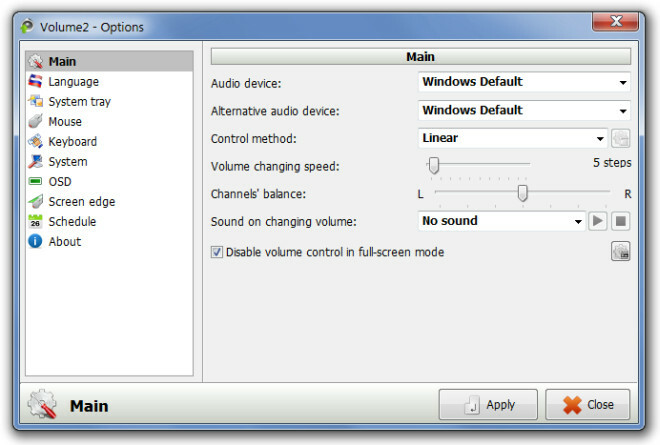
Pour changer la langue de l'interface, rendez-vous sur l'onglet Langue. En option, l'icône de la barre d'état système peut également être modifiée Barre d'état système languette. L'onglet Souris permet de paramétrer les paramètres de clic de souris pour basculer le volume du système. Par exemple, vous pouvez définir le clic gauche (sur l'icône de la barre d'état système) pour afficher le niveau de volume actuel du système.

De même, des raccourcis clavier peuvent être attribués pour effectuer des tâches de réglage du volume Clavier languette. Pour définir vos raccourcis, cliquez sur Ajouter, sélectionnez une fonction dans la liste déroulante et appuyez sur une touche de raccourci pour la sélectionner. Cliquez sur Appliquer pour que les modifications prennent effet. À partir des onglets Système, OSD et Bord de l'écran, vous pouvez modifier l'apparence des invites de contrôle du volume et activer l'exécution du Volume 2 au démarrage du système.
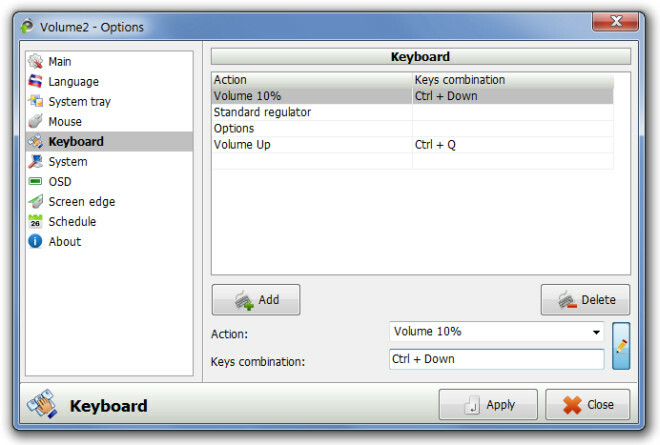
Vous pouvez également planifier l'exécution des applications, modifier les niveaux de volume et obtenir des invites de message à partir du Programme languette. Pour planifier une tâche, cliquez sur Ajouter, sélectionnez un titre et spécifiez les paramètres de la tâche. Pour exécuter des applications, indiquez un chemin d'application, tandis que, pour modifier le volume après une période définie, définissez un niveau de contrôle du volume. Assurez-vous de définir une date, une heure et un jour précis pour l'exécution réussie de l'application, de l'invite de message ou du changement de volume.

Volume2 est une application open source qui fonctionne sur Windows XP, Windows Vista et Windows 7.
Télécharger Volume2
Chercher
Messages Récents
Comment marquer quelqu'un dans un e-mail dans l'application de messagerie sous Windows 10
Les gens manquent constamment des e-mails importants. Soit ils oubl...
PhotoBooth pour Windows 7 apporte une cabine photo de style Mac OS X à Windows
Photo Booth est une application de prise de photos préinstallée ave...
Modern Reader est un client Google Reader exquis pour Windows 8
Les flux RSS fournissent un itinéraire ininterrompu pour garder un ...



